Як зробити розмиту фотографію чіткою у Photoshop безкоштовно
Різне / / April 03, 2023
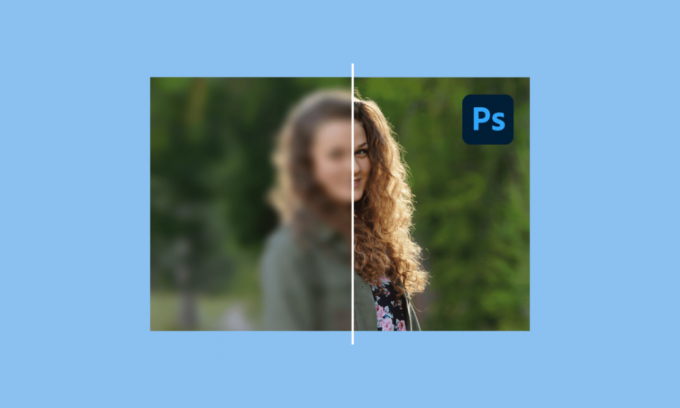
Як покоління, яке живе та сміється на фотографіях, одна розмита фотографія може зіпсувати враження та пам’ять людини. Немає нічого гіршого, ніж провести веселий і незабутній день, а потім повернутися додому й побачити розмиті фотографії. Це кошмар кожного фотографа. На щастя, технологія розвинулась, тому стало легше робити різкість розмитих зображень онлайн безкоштовно. Якщо ви шукаєте, як збільшити різкість розмитого зображення в Photoshop, то ви на правильній сторінці. У цій статті ми пропонуємо вам ідеальний посібник, як зробити розмиті зображення чіткими в Photoshop безкоштовно.

Зміст
- Як зробити розмиту фотографію чіткою у Photoshop безкоштовно
- Список безкоштовних інструментів Photoshopping
- Як я можу зробити розмите зображення чітким
- Як збільшити різкість розмитого зображення в Photoshop онлайн за допомогою GIMP
- Як уникнути розмитих зображень
- Чи є безкоштовний додаток для очищення розмитих зображень?
- Чи є безкоштовний додаток для покращення якості зображення?
Як зробити розмиту фотографію чіткою у Photoshop безкоштовно
Існує багато інструментів для редагування фотографій, і ми склали список деяких безкоштовних онлайн-інструментів для редагування фотографій. Продовжуйте читати, щоб дізнатися, як зробити розмите зображення чітким у Photoshop безкоштовно.
Список безкоштовних інструментів Photoshopping
- Adobe Photoshop– Пропозиції 7-денна безкоштовна пробна версія.
- GIMP– Є абсолютно безкоштовно.
- Pixlr– Пропозиції a 30-денна безкоштовна пробна версія.
- Спорідненість– Він також пропонує a 30-денна пробна версія.
- PhotoSpace- Це є безкоштовне встановлення.
Безсумнівно, існує незліченна кількість програмного забезпечення, яке допоможе вам збільшити різкість ваших розмитих фотографій або навіть редагувати зображення без зусиль. Якщо ви хочете отримати додаткові знання про найкраще програмне забезпечення для редагування фотографій, прочитайте наш посібник 28 найкращих безкоштовних програм для редагування фотографій для ПК.
Як я можу зробити розмите зображення чітким
Зображення стають розмитими, коли об’єкт рухається, або ви рухаєтеся, або швидкість затвора камери не налаштована. Щоб дізнатися, як зробити розмиті зображення чіткими у Photoshop безкоштовно, усе, що вам потрібно зробити, це прочитати цю статтю. Давайте використовувати Adobe Photoshop як приклад.
1. Запуск Adobe Photoshop додаток
2. Натисніть Файл а потім натисніть ВІДЧИНЕНО щоб відкрити розмиту фотографію.
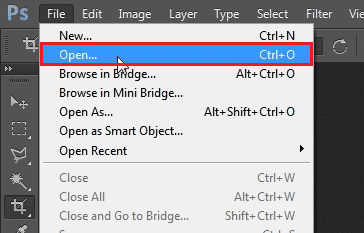
3. Прес Клавіші Ctrl + J одночасно дублювати шар.
Примітка: цей крок створить ідентичний шар, щоб ви могли застосувати різкість.
4. Далі використовуйте Нерізка маска, йти до фільтр.
5. Виберіть Гостріти а потім натисніть на Нерізка маска.

6. Після вибору Нерізка маска, з’явиться поле. Відрегулюйте кількість до 150% і поріг до 0.
7. Завершивши коригування, натисніть в порядку.
Примітка: клацніть символ ока на панелі шарів і вмикайте та вимикайте, щоб помітити будь-які зміни, внесені маскою нерізкості. Не соромтеся налаштувати відповідно до свого вибору.
Ось ваше розмите зображення має бути різкішим. Можна лише трохи збільшити різкість розмитого зображення, ніби використовувався інструмент більшої різкості, зображення може виглядати неприємно. Якщо ви не змогли стежити за програмою Adobe Photoshop, у нас також є посібник із використання альтернативної програми Adobe Photoshop, яка виконує ту саму роботу безкоштовно.
Читайте також: Як виправити помилку Scratch Disks Are Full Error у Photoshop
Як збільшити різкість розмитого зображення в Photoshop онлайн за допомогою GIMP
Якщо ви хочете підвищити чіткість розмитих зображень у Photoshop онлайн, то GIMP — чудовий варіант, оскільки його можна встановити абсолютно безкоштовно. GIMP легко доступний у Microsoft Windows, Linux і macOS. Використовуючи GIMP, ви можете не лише підвищити різкість свого розмитого зображення, але й балансувати колір, клонувати та робити багато іншого.
Чекаєте на використання GIMP? Виконайте наведені нижче дії, щоб дізнатися, як очистити розмите зображення за допомогою Photoshop безкоштовно в GIMP. Ми пропонуємо вам два способи підвищення різкості ваших розмитих зображень.
Спосіб 1: Використання інструмента Sharpen
1. Запуск GIMP.
2. Натисніть на Файл і виберіть ВІДЧИНЕНО щоб відкрити розмитий файл.
3. Виберіть Гостріти інструмент із панелі інструментів у правому куті.

4. Розфарбуйте вручну ділянки, які потрібно загострити.
Спосіб 2: Використання меню фільтрів
1. ВІДЧИНЕНО GIMP.
2. Натисніть на Файл і виберіть ВІДЧИНЕНО щоб відкрити розмите зображення.
3. Натисніть на Фільтри меню.
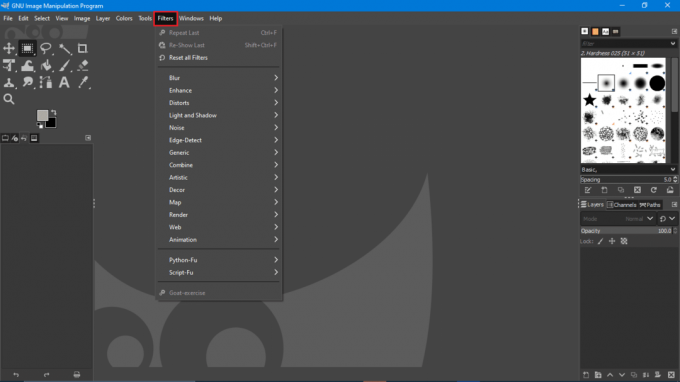
4. Далі натисніть на Поліпшення підменю

5. Виберіть Sharpen, а потім Unsharp Mask
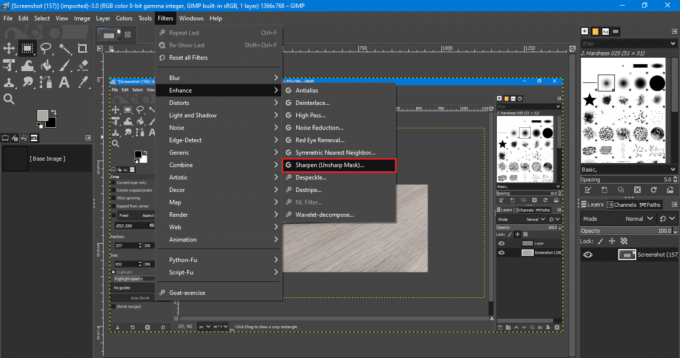
Незважаючи на те, що різкість може бути легкою, якщо ви втратите контроль над нею, ви можете виявити, що застосовуєте її занадто багато. Занадто чіткі зображення не виділяються та болять для очей, натомість не поспішайте на коригування та редагування, щоб отримати задовільний результат і зображення.
Читайте також: 21 найкраща альтернатива Adobe InDesign
Як уникнути розмитих зображень
Отримання розмитих зображень не є великою проблемою, оскільки ви можете їх виправити. За допомогою цієї статті ви можете зрозуміти, як зробити розмиту картинку чіткою в Photoshop безкоштовно. Хоча неможливо виправити неймовірно розмиті зображення, ви все одно можете збільшити їх певною різкістю, не виглядаючи дивно. У майбутньому ви знову можете отримати розмиті зображення, але щоб уникнути цього, ви завжди можете вжити заходів обережності.
Ми пропонуємо вам поради, як уникнути наступного в найближчому майбутньому. Давайте зануримося.
1. Відрегулюйте швидкість затвора
Майже в кожному випадку розмитих зображень це завжди невідрегульований затвор камери. Щоб уникнути розмитих зображень, спробуйте знати швидкість затвора та зробити кілька фотографій свого об’єкта. У вас є безліч варіантів на вибір.
Під час клацання в умовах слабкого освітлення, коли ви подовжуєте швидкість затвора, щоб додати більше світла, вам слід уникати витримки, меншої за вашу фокусну відстань. Дуже важливо мати коротку витримку, оскільки менша витримка може призвести до небажаної розмитості зображень.
Натискаючи зображення, намагайтеся сфокусуватися на об’єкті під час натискання затвора або залишатися нерухомим, щоб уникнути ймовірності отримання розмитих зображень.
2. Використовуйте автофокус очей
Добре, що новітні камери мають вбудований автофокус для очей. Ця технологія визначає очі людей і тварин, щоб переконатися, що очі знаходяться в ідеальному фокусі. Використовуючи Eye Autofocus, ви зможете не тільки отримати ідеальний фокус, але й уникнути розмиття фотографій.
Незважаючи на те, що це зручно, це, зрештою, технологія, тому зробіть кілька знімків, щоб переглянути їх пізніше.
3. Знімайте в режимі серійної зйомки
Режим серійної зйомки – це функція, яка доступна майже на всіх камерах. Це дозволяє робити кілька знімків одночасно. Таким чином, є ймовірність, що ви можете отримати чіткі та чіткі зображення. Використовуйте режим серійної зйомки, щоб уникнути розмитих зображень у майбутньому.
4. Використовуйте перегляд зображень
Більшість із нас інстинктивно перевіряє зроблені фотографії, і більшість камер мають можливість збільшити зображення на задньому РК-екрані. Збільшивши масштаб, ви можете легко переглянути будь-які проблеми з фокусом. Якщо ні, спробуйте переглянути свої фотографії, оскільки це допоможе вам вирішити, чи потрібно вам їх перезнімати чи ні, і навіть якщо ви це зробите, ви можете перезняти їх одразу.
5. Використовуйте штатив
Використання штатива точно дозволить вам робити безперебійні та стабільні знімки. Так, не у всіх є штатив, але ви можете використовувати будь-яку наявну у вас підставку. Навіть стіл працює! Основна мета - створити стабільні і чіткі картинки.
Чи є безкоштовний додаток для очищення розмитих зображень?
Так, доступно багато програмного забезпечення, яке є абсолютно безкоштовним. GIMP, Pixlr, Фотографії Apple, тощо – це кілька безкоштовних програм, а деякі навіть пропонують безкоштовні пробні версії.
Читайте також:10 найкращих альтернатив Photoshop для Android
Чи є безкоштовний додаток для покращення якості зображення?
Так, Snapseed це безкоштовна програма, за допомогою якої ви можете вирішити свою проблему. Це популярний засіб для покращення якості зображення, і, як випливає з його назви, він допомагає легко покращити загальну якість зображення.
Часті запитання (FAQ)
Q1. Який найкращий PicsArt чи Snapseed?
Відповідь. Хоча PicsArt є чудовим вибором для початківців і пропонує набір інструментів редагування, які прості у використанні, але для досвідчених або навіть середніх користувача, Snapseed є кращим вибором, оскільки він пропонує інструменти штучного інтелекту, можливість ретушувати окремі вибрані об’єкти, корекцію кольору та багато іншого для досліджувати.
Q2. Чи можна купити повну версію Photoshop?
Відповідь так, ви можете придбати повну версію Adobe Photoshop. Adobe пропонує три різні версії Photoshop для придбання, які є Photoshop Element, Photoshop CC і Photoshop CS6. Кожна з версій має власну ціну та особливості, тому купуйте будь-яку, яка вам подобається.
Q3. Як зробити різкість розмитого зображення в Photoshop?
Відповідь Ви можете прочитати цю статтю, щоб дізнатися, як збільшити різкість розмитого зображення в Photoshop онлайн. Ми створили для вас ідеальний посібник, щоб навчитися використовувати Photoshop для підвищення різкості розмитих зображень.
Рекомендовано:
- Як знайти старі веб-сайти, яких більше не існує
- Виправте помилку 10016 налаштувань доступу до програми
- Виправити Photoshop Dynamiclink, недоступний у Windows 10
- Виправте помилку Photoshop не вдалося виконати ваш запит
Ми сподіваємося, що ви змогли виправити розмиті зображення та збільшити різкість розмитого зображення за допомогою нашої статті Як зробити розмите зображення чітким Photoshop безкоштовно. Не соромтеся ставити свої сумніви та додавати свої пропозиції в розділі коментарів нижче.

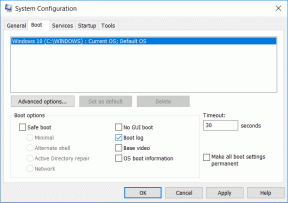

![Що таке диспетчер пристроїв? [ПОЯСНЕНО]](/f/0f19785dee4dfbe185f27b54b3ff8179.png?width=288&height=384)